Windows PCでDLLの欠落エラーが表示される場合は、通常、問題が発生していることを示しています。ソフトウェアが破損していて再インストールが必要な場合や、破損したシステムファイル や頑固なマルウェア感染 などのPCのより深刻な問題を示している可能性があります。
ただし、もう1つの主な原因は、Windowsでプログラムを実行できるソフトウェアライブラリがないか破損していることです。たとえば、「vcruntime140.dllが見つかりません」というエラーは、Microsoft Visual C ++ランタイムインストールが見つからないか破損していることを示しています。この問題を修正したい場合は、次のことを行う必要があります。
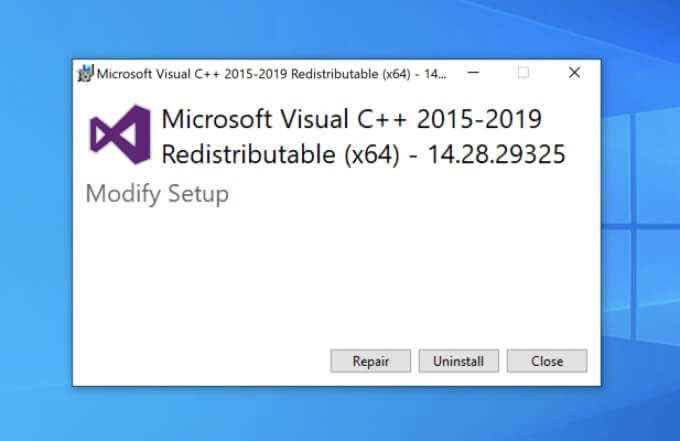
Microsoft Visual C ++インストールの修復または削除
vcruntime140.dllファイルは、Microsoft Visual C ++ソフトウェアランタイムライブラリの一部です。 Microsoftが提供するこのライブラリは、Windows PCで実行するソフトウェア(VisualStudioを使用してC ++で作成)をコンパイルするプロセスの一部として使用されます。ファイルが見つからない場合は、「vcruntime140.dllが見つかりません」というエラーが表示されます。
この問題を修正するには、最初にPCへのVisual C ++インストールを修復する必要があります。それでも問題が解決しない場合は、次の手順に従って完全に削除してから、次のセクションに進んで再インストールしてください。
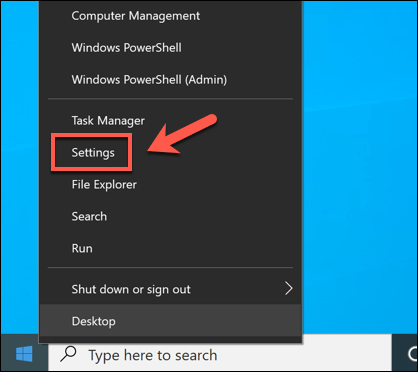
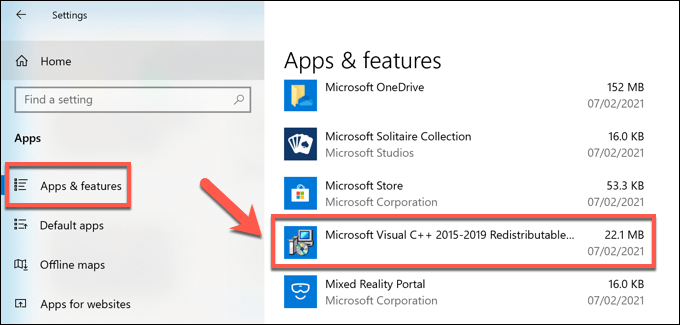
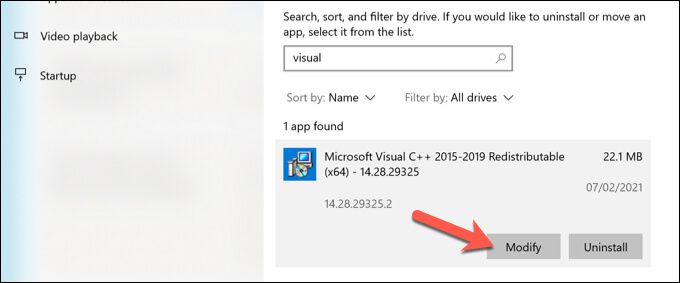
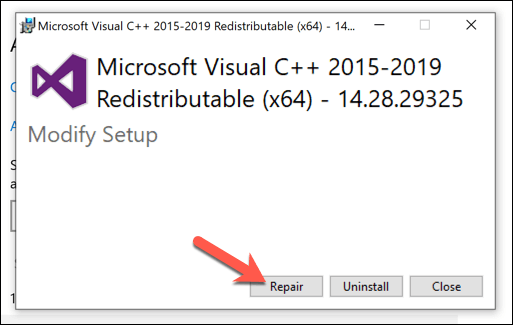

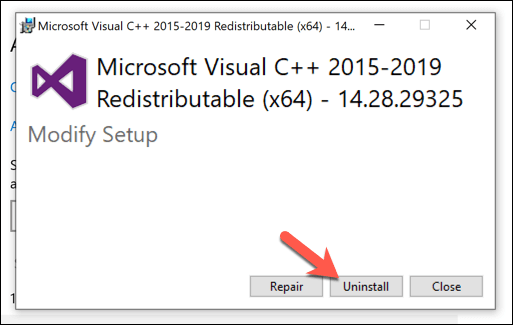
Microsoft Visual C ++インストールのインストールまたは再インストール
Microsoft Visual C ++ランタイムライブラリがインストールされていない場合、依存するソフトウェア動作しないので、インストールする必要があります。以前に破損したインストールを削除した場合も、これを行う必要があります。
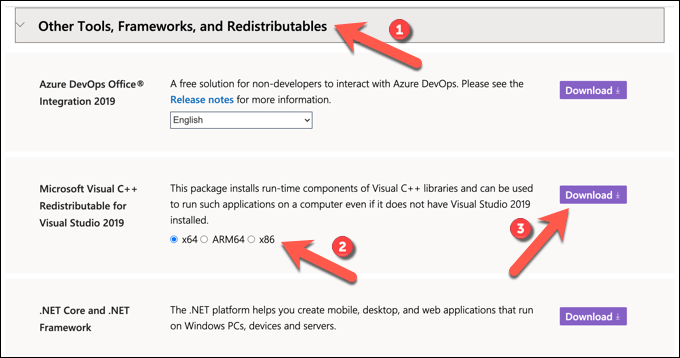
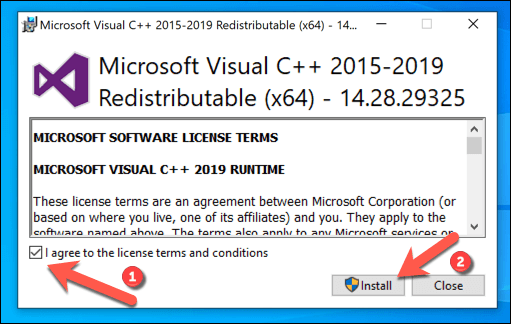
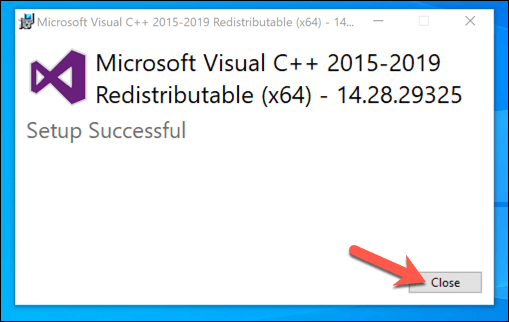
これは、ほとんどのユーザーにとって、 Windows 10PCで「vcruntime140.dllが見つかりません」エラーを解決します。ただし、実行しているソフトウェアで古いバージョンのVisual C ++ランタイム(2015より前)が必要な場合は、代わりに古いバージョンをダウンロードしてインストールします を実行する必要があります。
In_content_1すべて:[300x250] / dfp:[640x360]->Visual C ++ランタイムインストーラーの古いバージョンが含まれているソフトウェアを削除して再インストールすることで、問題を修正できる場合もあります。これは、ゲームなど、正常に動作するために複数のランタイムライブラリを必要とする大規模なソフトウェアバンドルで一般的です。
古いVisualC ++ランタイムインストーラと組み合わせたソフトウェアを再インストールすることにより、そのライブラリの特定のバージョンを実行する必要があります。ソフトウェアは自動的に再インストールし、長引く問題を解決する必要があります。
WindowsUpdateの実行
Microsoft Visual C ++ランタイムは、他の主要なWindowsサービスと同様に、WindowsUpdateを介してセキュリティ更新プログラムを受け取ります。 「vcruntime140.dllが見つかりません」というエラーで問題が発生した場合は、WindowsUpdateサービスを使用して最近の更新を確認する価値があるかもしれません。
これで壊れたインストールが修正される可能性は低いですが、インストールする新しい更新プログラムにより、インストールが自動的に修復される可能性があります。 設定メニューで新しいシステムアップデートを確認できます。
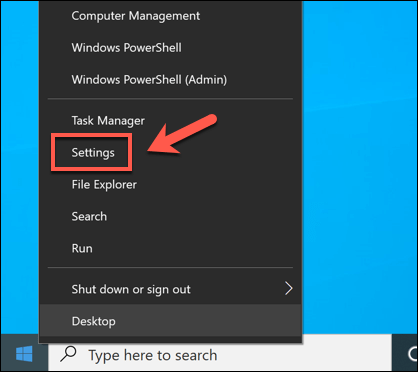
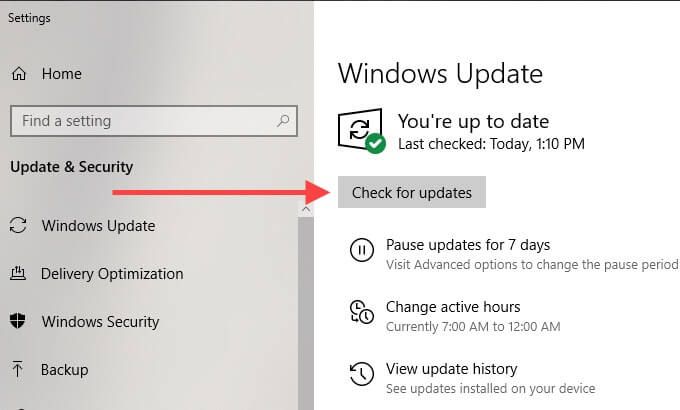
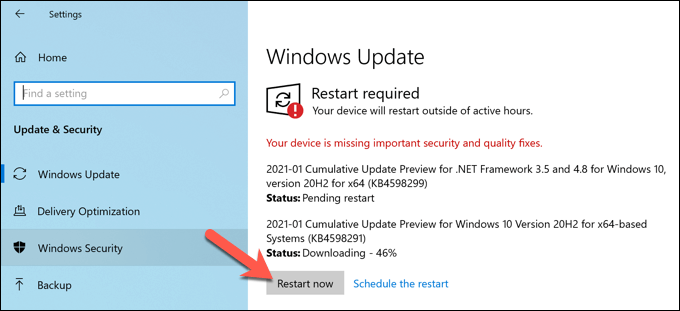
Windowsは更新を確認し、現在保留中の更新をインストールします。インストールしたら、PCを再起動して、正しく適用されていることを確認する必要があります。次に、ソフトウェアをチェックして、不足しているランタイムの問題が解決されているかどうかを確認する必要があります。
DLLファイルをオンラインでダウンロードする
「vcruntime140。 dllが見つかりません」と表示され始めます。ファイルをオンラインで入手して修正したくなるかもしれません。さまざまなDLLダウンロードサイトが存在するため、不足しているファイルをすばやくダウンロードして問題を解決できます。
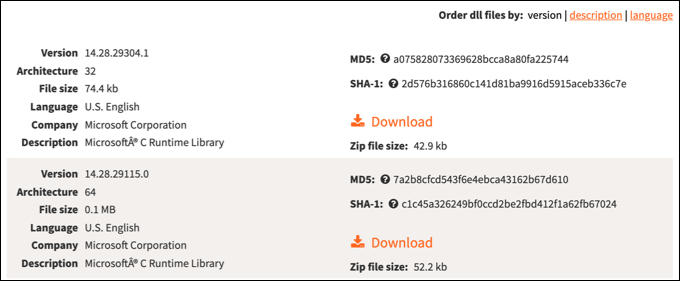
ただし、このような回避サイトをお勧めします。 DLLファイルは、ソフトウェアがより制限されたWindowsコンポーネントと対話できるようにするWindowsオペレーティングシステムの重要な要素です。ソースを完全に信頼しない限り、通常は代わりにVisual C ++ランタイムライブラリ全体を削除して再インストールすることをお勧めします。
これでほとんどのユーザーの問題は解決するはずですが、それでも問題が解決しない場合は、最後の手段として、ネットワーク内の別のPCからファイルを入手できます。
Windows10を維持する
上記の手順は、「 Windows 10PCで「vcruntime140.dllが見つかりません」というエラーが表示されます。ほとんどの場合、インストールを修復するか、Visual C ++再配布可能ファイルを再インストールすると問題が解決しますが、影響を受けるソフトウェアの削除と再インストール も確認する必要があります。
通常、DLLファイルが見つからない場合は兆候ですいくつかの問題を抱えているPCの場合、定期的なPCのメンテナンスに遅れずについていくことが重要である理由です。これは、Windowsを最新の状態に保つ で最新のバグ修正を確実に行うことができ、定期的なマルウェアスキャンの実行 でPCを危険にさらす可能性のあるマルウェアを削除することもできます。